主頁 > 掃描 > 從電腦掃描 (Windows) > 使用 Nuance™ PaperPort™ 14SE 或其他 Windows 應用程式進行掃描
使用 Nuance™ PaperPort™ 14SE 或其他 Windows 應用程式進行掃描
您可使用 Nuance™ PaperPort™ 14SE 應用程式進行掃描。
- 若要下載 Nuance™ PaperPort™ 14SE 應用程式,按一下
 (Brother Utilities),選擇左側導覽列中的執行更多,然後按一下 PaperPort。
(Brother Utilities),選擇左側導覽列中的執行更多,然後按一下 PaperPort。 - Nuance™ PaperPort™ 14SE 支援 Windows 7、Windows 8.1、Windows 10 Home、Windows 10 Pro、Windows 10 Education 和 Windows 10 Enterprise。
- 如需各應用程式的詳細使用說明,按一下應用程式的說明選單,再按一下快速入門手冊功能區中的說明。
下列步驟中的掃描說明適用於 PaperPort™ 14SE。其他 Windows 應用程式的掃描說明與這些步驟類似。PaperPort™ 14SE 支援 TWAIN 和 WIA 驅動程式;這些步驟中使用的是 TWAIN 驅動程式 (建議採用)。
- 視乎您的機器型號,可能未附帶 Nuance™ PaperPort™ 14SE。如果未附帶,您可使用其他支援掃描的軟體應用程式。
- 放入您的文件。
- 啟動 PaperPort™ 14SE。執行下列其中一項操作:
- Windows 10
按一下。
- Windows 8.1
按一下
 (PaperPort)。
(PaperPort)。 - Windows 7
在您的電腦上按一下
 。
。
- 按一下桌面選單,再按一下桌面功能區中的掃描設置。
掃描或取得相片面板將會顯示在螢幕左側。
- 按一下選取。
- 從可用掃描器清單中,選擇 TWAIN: TW-Brother XXX-XXXX 或TWAIN: TW-Brother XXX-XXXX LAN (XXX-XXXX 是您機器的型號名稱)。
- 勾選掃描或取得相片面板中的顯示掃描器對話方塊核取方塊。
- 按一下掃描。
掃描器設定對話方塊將會顯示。
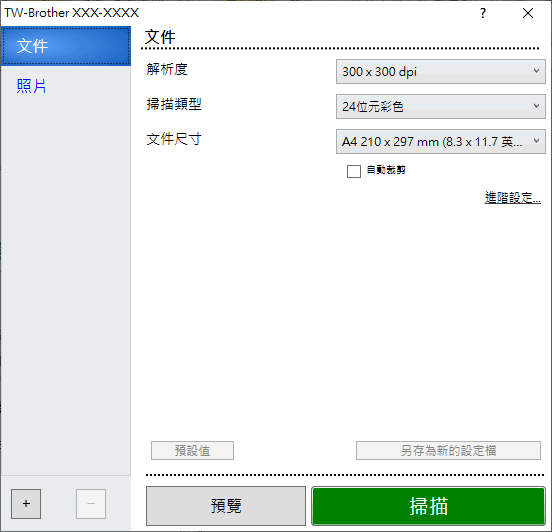
- 如有需要,在掃描器安裝對話方塊中調整設定。
- 按一下文件尺寸下拉式選單,然後選擇所需文件尺寸。
- 若要在掃描前預覽影像並裁剪不需要的部分,請按一下預覽。
- 按一下掃描。
機器即會開始掃描。
此頁對您有幫助嗎?




